Προσθήκη δυνατοτήτων αναφοράς στην εφαρμογή που καθορίζεται από μοντέλο
Οι εφαρμογές Power Apps περιλαμβάνουν αναφορές οι οποίες παρέχουν χρήσιμες επιχειρηματικές πληροφορίες στο χρήστη. Αυτές οι αναφορές βασίζονται σε SQL Server Reporting Services και παρέχουν το ίδιο σύνολο δυνατοτήτων που είναι διαθέσιμες για τις τυπικές αναφορές των SQL Server Reporting Services.
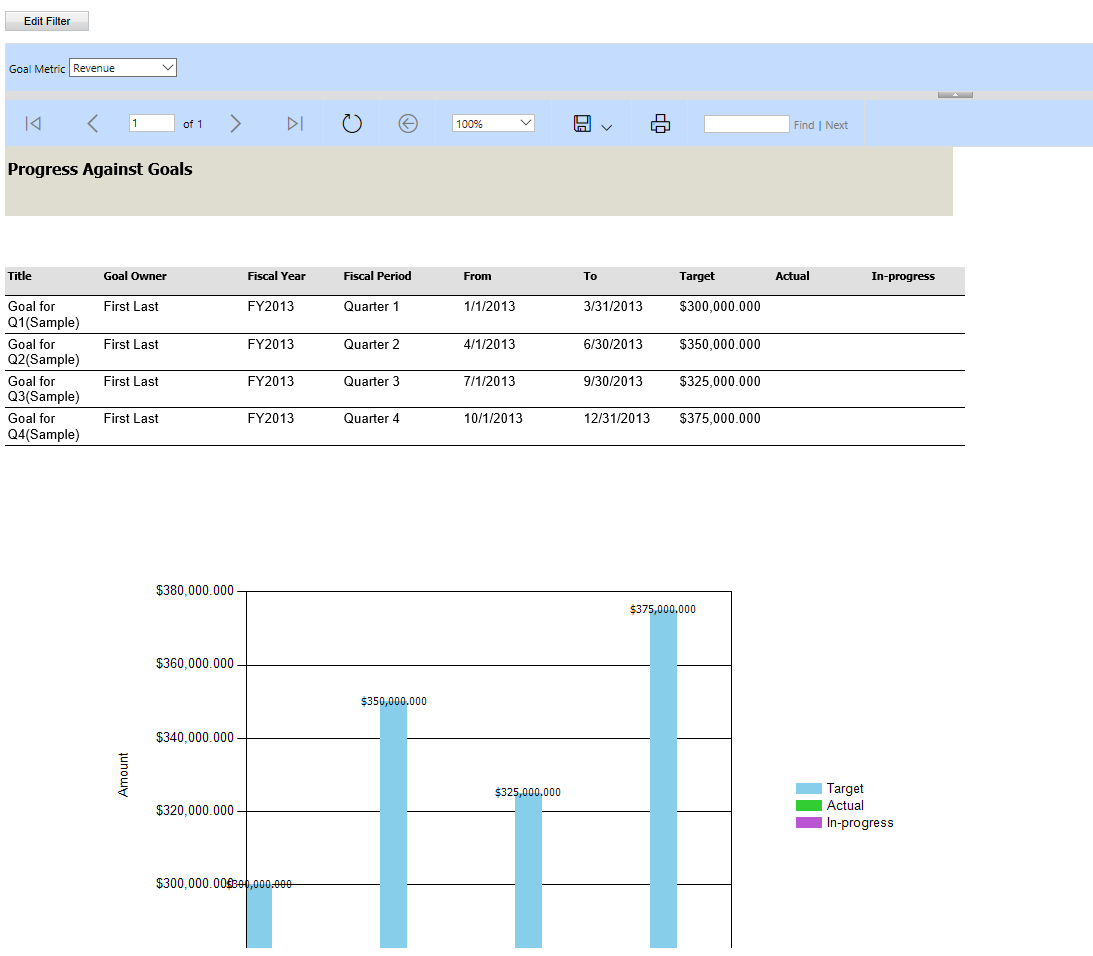
Οι αναφορές συστήματος είναι διαθέσιμες σε όλους τους χρήστες. Οι αναφορές που δημιουργούνται από ή ανήκουν σε μεμονωμένους χρήστες μπορεί να είναι κοινόχρηστες με συγκεκριμένους συναδέλφους ή ομάδες ή μπορεί να καθίστανται διαθέσιμες στον οργανισμό, ώστε να μπορούν όλοι οι χρήστες να τις εκτελούν. Αυτές οι αναφορές χρησιμοποιούν FetchXML ερωτήματα που είναι ιδιόκτητα Microsoft Dataverse και ανακτούν δεδομένα για τη δημιουργία της αναφοράς. Οι αναφορές που δημιουργείτε σε μια εφαρμογή Power Apps είναι αναφορές που βασίζονται σε Fetch.
Σημείωση
Οι δυνατότητες αναφοράς δεν λειτουργούν με εφαρμογές καμβά ή εφαρμογές που βασίζονται σε μοντέλα και εκτελούνται σε κινητές συσκευές, όπως tablet και τηλέφωνα.
Προσθήκη αναφορών σε μια εφαρμογή ενοποιημένου περιβάλλοντος εργασίας
Μπορείτε να προσθέσετε μια λειτουργία αναφοράς βασισμένης σε fetch στις εφαρμογές σας έτσι, ώστε οι χρήστες να μπορούν να εκτελούν, να μοιράζονται, να δημιουργούν και να επεξεργάζονται αναφορές. Για να το κάνετε αυτό, μπορείτε να προσθέσετε τον πίνακα αναφοράς στον χάρτη τοποθεσίας της εφαρμογής σας.
Πραγματοποιήστε είσοδο στο Power Apps και ανοίξτε μια υπάρχουσα εφαρμογή για επεξεργασία.
Στη σχεδίαση εφαρμογών, επιλέξτε
 δίπλα στον Χάρτη τοποθεσίας.
δίπλα στον Χάρτη τοποθεσίας.Στη σχεδίαση χάρτη τοποθεσίας, επιλέξτε Προσθήκη και, στη συνέχεια, επιλέξτε Περιοχή.
Στο πλαίσιο Τίτλος, πληκτρολογήστε ένα όνομα για τον τίτλο της περιοχής, για παράδειγμα Αναφορές.
Επιλέξτε την περιοχή που ονομάσατε στο προηγούμενο βήμα, επιλέξτε Προσθήκη, επιλέξτε Ομάδακαι, στη συνέχεια, στο πλαίσιο Τίτλος ομάδας, πληκτρολογήστε ένα όνομα για τον τίτλο της ομάδας, για παράδειγμα Αναφορές.
Επιλέξτε την ομάδα που ονομάσατε στο προηγούμενο βήμα, επιλέξτε Προσθήκη, επιλέξτε Δευτερεύουσα περιοχή και, στη συνέχεια, συμπεριλάβετε τις ακόλουθες ιδιότητες:
Τύπος. Επιλέξτε Οντότητα.
Οντότητα. Από τη λίστα των πινάκων, επιλέξτε τον πίνακα Αναφορά.
Τίτλος. Καταγράψτε έναν περιγραφικό τίτλο, για παράδειγμα Αναφορές.
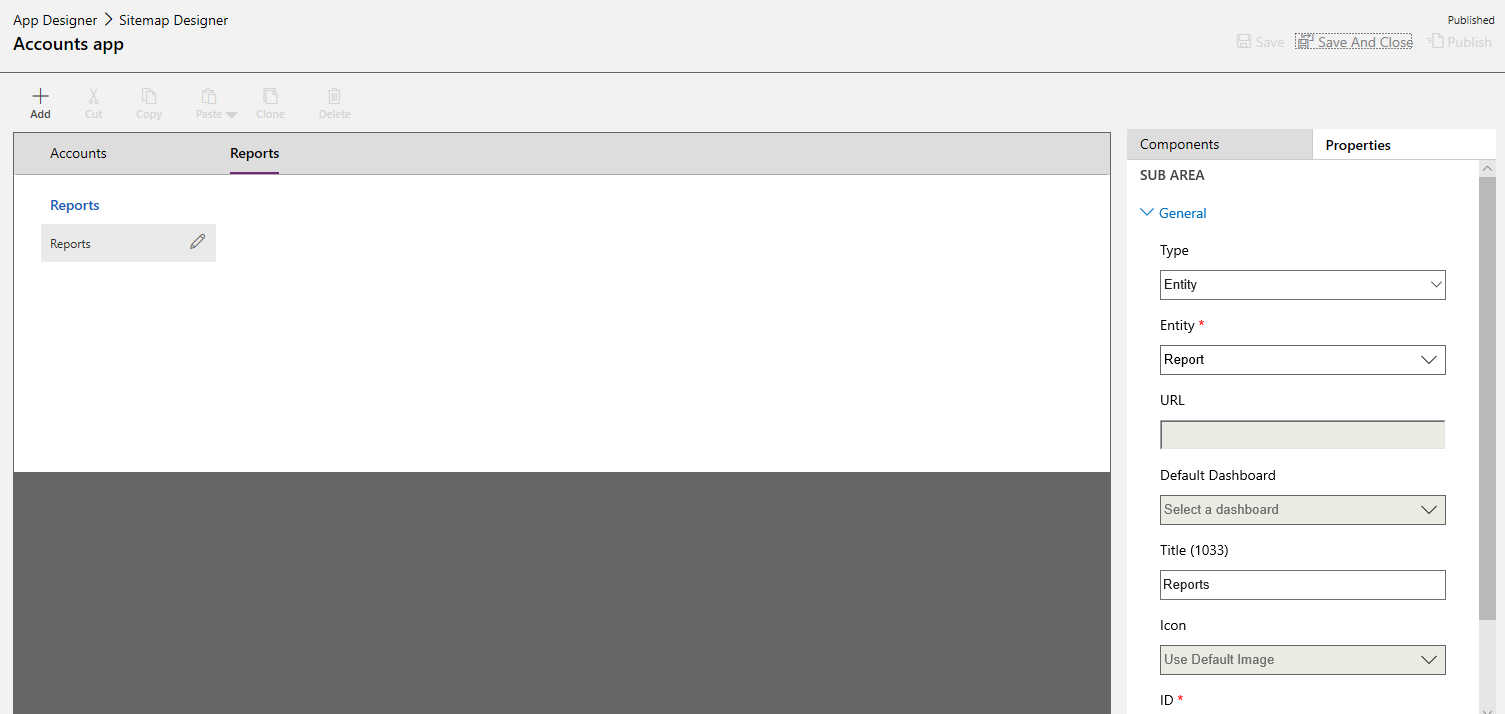
Επιλέξτε το στοιχείο Αποθήκευση και κλείσιμο για να επιστρέψετε στη σχεδίαση φόρμας.
Στη σχεδίαση εφαρμογών, επιλέξτε Αποθήκευση και μετά Δημοσίευση.
Τώρα, η εφαρμογή εμφανίζει μια περιοχή Αναφορές όπου οι χρήστες μπορούν να προβάλλουν, να εκτελούν, να εκχωρούν, να μοιράζονται και να επεξεργάζονται τις αναφορές για τις οποίες έχουν δικαιώματα, καθώς και να δημιουργούν νέες αναφορές χρησιμοποιώντας τον Οδηγό αναφοράς.
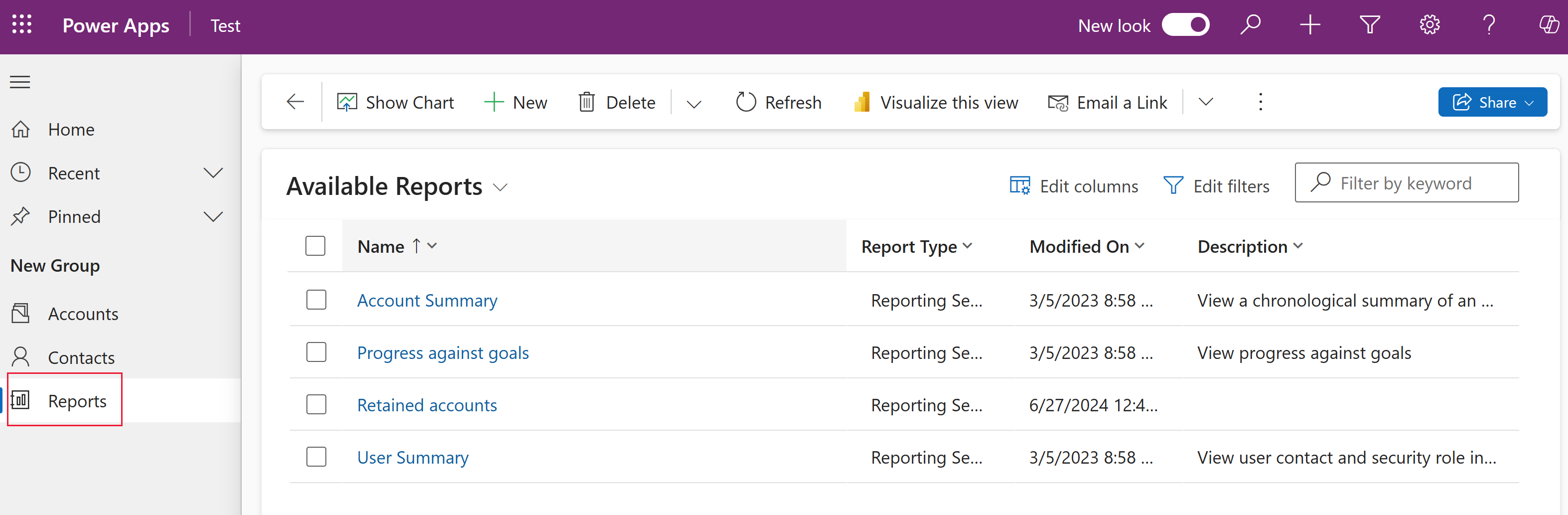
Επιλογές δημιουργίας νέων αναφορών
Μπορείτε να δημιουργήσετε μια νέα αναφορά με δύο τρόπους:
- Χρησιμοποιήστε τον οδηγό αναφοράς! Ανοίξτε μια εφαρμογή βασισμένη σε μοντέλο η οποία έχει ενεργοποιηθεί για αναφορά και εκτελέστε τον οδηγό αναφοράς για τη δημιουργία μιας νέας αναφοράς. Ο Οδηγός αναφοράς μπορεί να δημιουργήσει αναφορές πίνακα και γραφήματος, καθώς και λεπτομερείς αναφορές και πρώτες Ν αναφορές. Περισσότερες πληροφορίες: Δημιουργία ή επεξεργασία αναφοράς χρησιμοποιώντας τον Οδηγό αναφοράς
- Χρήση της επέκτασης σύνταξης αναφορών. Μπορείτε να συντάξετε νέες αναφορές ή να προσαρμόσετε υπάρχουσες αναφορές υπηρεσιών αναφοράς που βασίζονται σε fetch με τα Visual Studio, SQL Server Data Tools και την επέκταση σύνταξης αναφορών. Περισσότερες πληροφορίες: Δημιουργήστε μια νέα αναφορά χρησιμοποιώντας το SQL Server Data Tools.
Ορατότητα αναφοράς
Οι τυπικές αναφορές πινάκων, όπως η αναφορά σύνοψης λογαριασμών για τον πίνακα "λογαριασμός", είναι διαθέσιμες σε όλους τους χρήστες της εφαρμογής. Οι χρήστες που κατέχουν αναφορές μπορούν να τις χρησιμοποιούν από κοινού με συγκεκριμένους συναδέλφους ή ομάδες. Οι διαχειριστές συστήματος και οι υπεύθυνοι προσαρμογής συστήματος μπορούν να κάνουν διαθέσιμες τις αναφορές σε όλο τον οργανισμό, ώστε να μπορούν όλοι οι χρήστες να τις χρησιμοποιούν. Για πληροφορίες σχετικά με τον τρόπο κοινής χρήσης μιας αναφοράς δείτε Κοινή χρήση αναφοράς με άλλους χρήστες και ομάδες.
Αναφορές σε λύσεις
Οι αναφορές λαμβάνουν υπόψη τις λύσεις. Η προσθήκη μιας αναφοράς ως τμήμα μιας λύσης την κάνει μια απλή μονάδα λογισμικού που εκτείνει τη λειτουργικότητα του Power Apps και το περιβάλλον εργασίας χρήστη. Μόνο οι αναφορές που είναι ορατές στον οργανισμό μπορούν να προστεθούν σε λύσεις.
Για να βρείτε εάν μια αναφορά είναι ορατή στον οργανισμό: στη λίστα των αναφορών, ανοίξτε μια εφαρμογή που βασίζεται σε μοντέλο, επιλέξτε μια αναφορά, και κάντε κλικ ή πατήστε Επεξεργασία. Στη συνέχεια, στην καρτέλα Διαχείριση, δείτε αν η επιλογή Δυνατότητα προβολής από έχει την τιμή Οργανισμός.
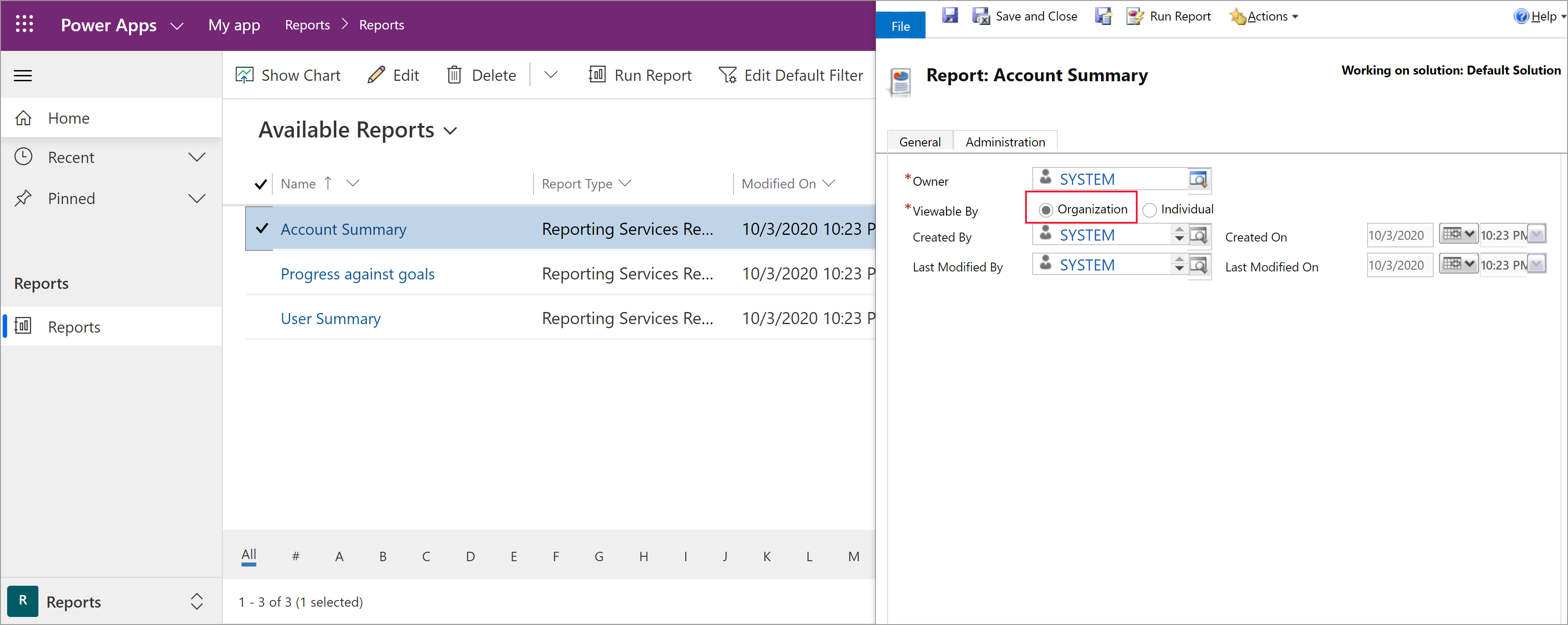
Δεν είναι δυνατή η προσθήκη, η εισαγωγή και εξαγωγή στιγμιότυπων των αναφορών ως μέρους μιας λύσης. Σε εφαρμογές που βασίζονται σε μοντέλα, οι αναφορές, οι δευτερεύουσες αναφορές, η κατηγορία αναφοράς, η περιοχή εμφάνισης αναφορών και ο τύπος γραμμής που σχετίζεται με αναφορά θεωρούνται ως συστατικά στοιχεία ενός συνόλου αναφορών. Όταν κάνετε εισαγωγή μιας ενημέρωσης λύσης σε λειτουργία χωρίς αντικατάσταση, οι ενημερώσεις της αναφοράς από τη λύση θα παραβλεφθούν όταν έχουν γίνει προσαρμογές σε οποιοδήποτε συστατικό στοιχείο του συνόλου αναφοράς.
Σχετικά θέματα
Εργασία με αναφορές
Δημιουργία αναφοράς χρησιμοποιώντας τον Οδηγό αναφοράς
Προσθέστε μια εξωτερικά Power Apps
Επεξεργασία του προεπιλεγμένου φίλτρου μιας αναφοράς
Αντιμετώπιση προβλημάτων αναφορών
Σημείωση
Μπορείτε να μας πείτε ποια γλώσσα προτιμάτε για την τεκμηρίωση; Πάρτε μέρος σε μια σύντομη έρευνα. (σημειώνεται ότι αυτή η έρευνα είναι στα Αγγλικά)
Η έρευνα θα διαρκέσει περίπου επτά λεπτά. Δεν συλλέγονται προσωπικά δεδομένα (δήλωση προστασίας προσωπικών δεδομένων).